det kan finnas några program som du kanske alltid vill köra vid start eller Start. Låt oss säga att det första du alltid gör är att starta din webbläsare och börja surfa på webben. Visst, när din Windows-dator startar till skrivbordet, kan du alltid avfyra din webbläsare manuellt och ange webbadressen, men om du vill göra det automatiskt start, kan du enkelt göra program, som att säga en webbläsare, köra vid start automatiskt varje gång i Windows 10 / 8 / 7.
gör ett program som körs vid start i Windows 10
först vill du kolla in programmets inställningar och se om det finns en inställning som gör att du kan köra den vid varje start. Om det finns så svarar det enkelt på frågan. Om inte, så finns det tre andra sätt du kan göra det. Låt oss ta en titt på dem:
1] Placera programgenväg i startmappen
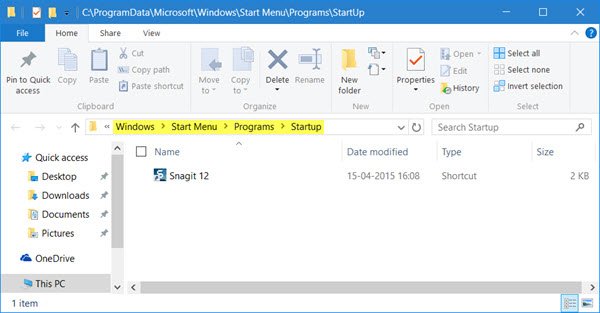
det enklaste sättet är att placera en genväg av programmet i Windows Startup-mappen.
den aktuella Användaruppstartsmappen i Windows finns på:
C:\Users\Username\AppData\Roaming\Microsoft\Windows\Start Menu\Programs\Startup
dessa program startar endast för den aktuella inloggade användaren. För att direkt komma åt den här mappen, öppna Kör, skriv shell:startup och tryck på Enter.
alla användare Windows startmapp finns på:
C:\ProgramData\Microsoft\Windows\Start Menu\Programs\StartUp
för att öppna den här mappen, ta upp rutan Kör, skriv shell:common startup och tryck på Enter.
du kan lägga till genvägar till de program du vill börja med dina fönster i den här mappen.
Läs: Program i startmappen startar inte vid start.
2] Lägg till program för att starta med freeware
medan det inbyggda msconfig-eller Systemkonfigurationsverktyget låter dig inaktivera eller ta bort startposter, tillåter det inte att du lägger till startprogram. Det finns många gratis verktyg som låter dig hantera startprogram.
för att enkelt lägga till startprogram kan du använda freeware som Chameleon Startup Manager eller Quick Startup. Båda är funktionsrika starthanterare som låter dig enkelt lägga till startprogram tillsammans med deras lanseringsparametrar.

3] gör programmet körs med Windows boot via registret
du kan använda registret Startvägar för att lägga till program för att börja med varje start. Du kan använda Kör och RunOnce registernycklar för att göra program att köra varje gång som en användare loggar in eller köra bara en gång.
registernycklarna finns här. De är för nuvarande användare och för alla användare – Kör varje gång eller kör bara en gång:
HKEY_LOCAL_MACHINE\Software\Microsoft\Windows\CurrentVersion\RunHKEY_CURRENT_USER\Software\Microsoft\Windows\CurrentVersion\RunHKEY_LOCAL_MACHINE\Software\Microsoft\Windows\CurrentVersion\RunOnceHKEY_CURRENT_USER\Software\Microsoft\Windows\CurrentVersion\RunOnce
du kan läsa mer om detta på MSDN.
4] Använd Schemaläggaren för att få program att köras vid start
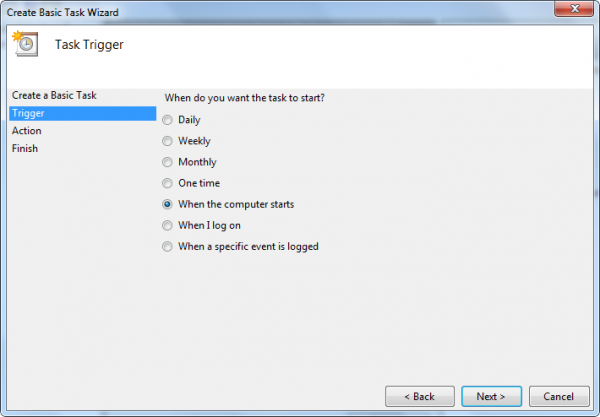
du kan skapa en grundläggande Uppgiftsguiden med Windows Schemaläggaren för att göra ett program startar vid start varje gång, genom att använda när datorn startar alternativet som uppgift Trigger.
när du har gjort detta kanske du vill ställa in en fördröjningstid för startprogrammen. Om du vill kan du också autostart program som administratör.
PS: det här inlägget visar hur du öppnar Windows Store-appar vid start.